コックピットは、マシンの状態に関するリアルタイムの情報を提供するサーバー管理ダッシュボードです。 CPU負荷、ファイルシステム統計、プロセス、およびその他のデータに加えて、システムへのアクセスも提供します。コントロールパネルにサインインしていない場合、コックピットはサーバーリソースを使用しません。コックピットサービスは、コントロールパネルに移動して使用した場合にのみ開始されます。
コックピットを使用してサーバーを管理し、ネットワークの問題を解決できます。また、sudoを使用してログインするため、システムの特権を昇格させることができるため、別のユーザーグループは必要ありません。
このガイドでは、RockyLinux8システムにコックピットWebコンソールをインストールする方法を説明します。
- コックピットを使用するには、システムでsystemdサービスマネージャーとLinux3.14以降のカーネルが実行されている必要があります。
- sudo権限を持つroot以外のユーザー。
SSH経由でrootユーザーとしてログインし、次のコマンドを使用してシステムを更新します。
sudo dnf update
システムが更新されたので、コックピットをインストールします。
コックピットのパッケージとモジュールは、デフォルトでRockyLinusリポジトリで利用できます。したがって、インストールプロセスは、dnfを介してパッケージをインストールするだけです。
sudo dnf install cockpit
インストールしたら、systemctlstartコマンドを使用してコックピットサービスを開始します。
sudo systemctl start cockpit.socket
システムの再起動時にコックピットサービスを開始するには、systemctlenableコマンドを使用してコックピットサービスを有効にします。
sudo systemctl enable cockpit.socket
systemctlstatusコマンドを使用してコックピットサービスのステータスを確認できます。
sudo systemctl status cockpit.socket
次のような出力が得られるはずです:
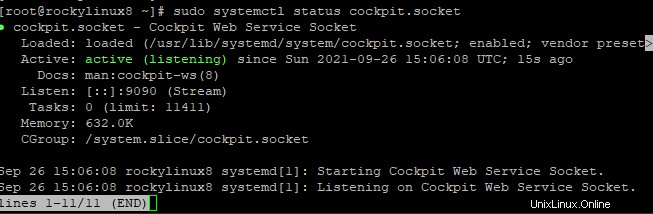
この出力は、コックピットサービスが稼働中であることを確認します。インストールは成功しました。
コックピットはWebベースのサービスであるため、HTTPアクセスにポート9090を使用します。このポートでのトラフィックを許可するようにファイアウォールを構成できます。
sudo firewall-cmd --permanent --zone=public --add-service=cockpit
この変更を行った後、変更を有効にするためにファイアウォールサービスをリロードすることを忘れないでください。
sudo firewall-cmd --reload

ファイアウォールが正しく構成されていることを確認しましょう。
sudo firewall-cmd --list-all
ポート9090でコックピットが有効になっていることを確認する次の出力が表示されます。
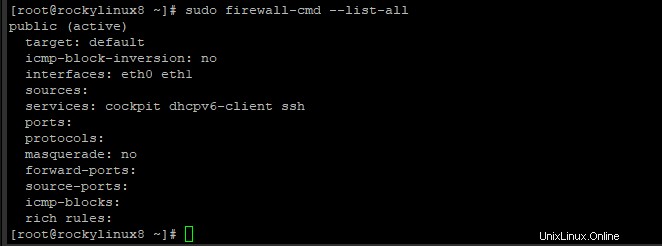
コックピットパッケージがインストールされ、サーバーが稼働しているので、以下に表示されているURLにアクセスしてコックピットWebコンソールにアクセスできます。
https://<server-address>:9090/
ここで、
接続が暗号化されていないため、「接続はプライベートではありません」という警告が表示されます。このサービスのSSLはまだ構成されていないため、これは正常です。この警告は、セキュリティ上の理由から1回だけ表示されます。
続行するには、詳細をクリックする必要があります ボタン。
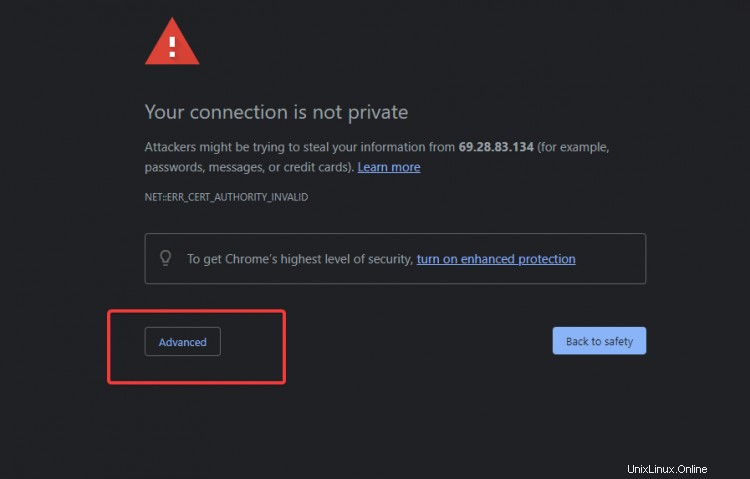
次のウィンドウで、[続行...安全ではない]をクリックする必要があります 左下のリンク。
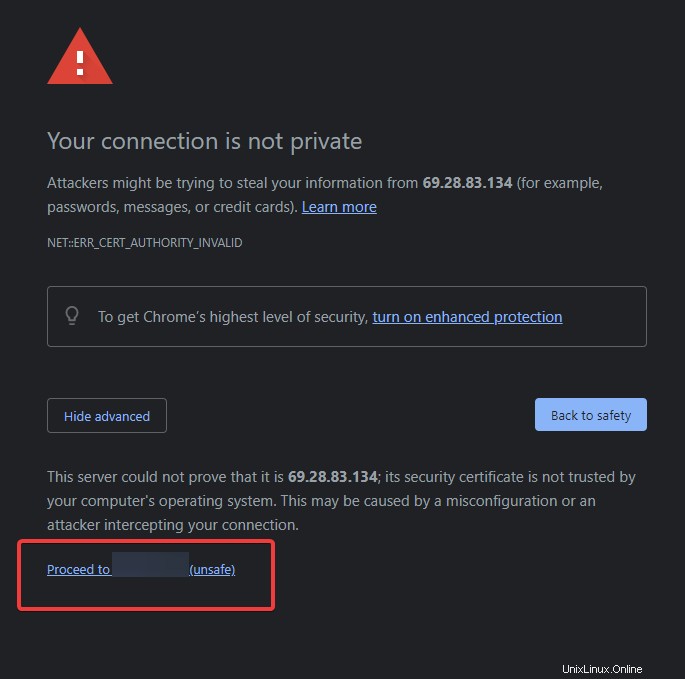
コックピットのログインインターフェイスが、製品の簡単な紹介とダウンロードドキュメントへのリンクとともに表示されます。
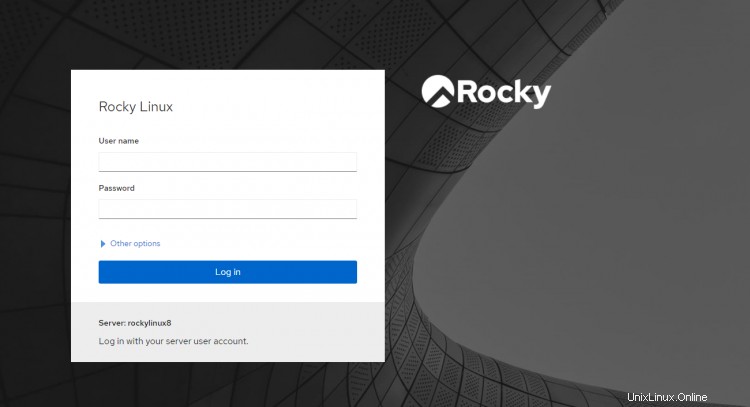
ここで、このガイドの冒頭で作成したroot以外のユーザーのクレデンシャルを入力し、ログインをクリックします。
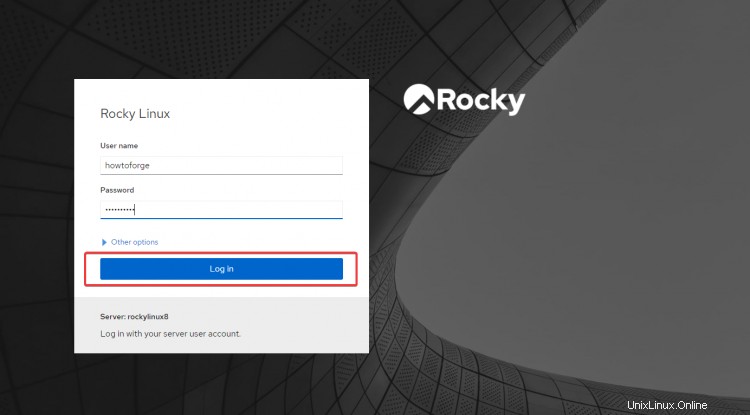
ログインに成功すると、コックピットのメイン画面が表示されます。メインウィンドウには次の機能があります。コックピットの主要な構成領域にアクセスできるメニューバー。左側のナビゲーションバーには、さまざまなカテゴリで利用可能なすべてのダッシュボードウィジェットが表示されます。
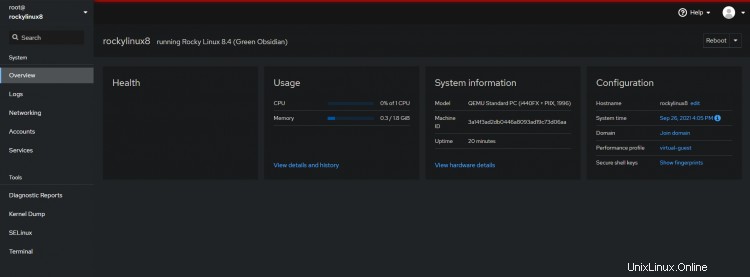
画面中央にあるダッシュボードのリスト。リソースの使用状況、ログ、ネットワークなど、選択した概要情報が表示されます。
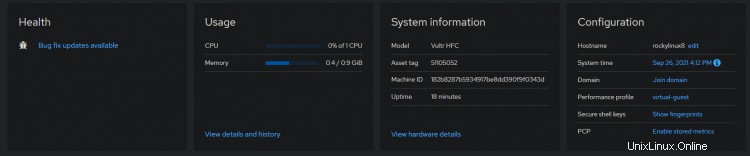
左上の検索バー。コックピットのメインウィンドウに表示されているエンティティを検索できます。ここに文字列を入力してEnterを押す または、[検索]をクリックすると、入力した文字列を含むすべてのエンティティが一覧表示されます。
このチュートリアルでは、RockyLinux8システムにコックピットをインストールして構成する方法を学びました。このツールが私たちと同じように便利で強力であることを願っています。
以下のコメントセクションでコメントとフィードバックをお知らせください。このチュートリアルが役に立った場合は、サーバー管理にコックピットを使用することに興味があるかもしれない他の人と共有してください。ハッピーモニタリング。